”iPhone X:ni käyttäytyy jatkuvasti kuin painaisin painikkeita, vaikka en paina. Sitä on jatkunut pari viikkoa ja ajattelin, että iPhonen resetointi auttaisi, mutta se ei ole auttanut. Mitä minun pitäisi tehdä?”
Joskus iPhonen näyttö käyttäytyy kuin siihen olisi koskettu, avaa sovelluksia tai soittaa puheluita itsestään – tätä outoa ilmiötä kutsutaan usein ”Ghost Touchiksi”. Tähän mennessä yhä useammat ihmiset ovat valittaneet iPhone X:n Ghost Touch -ongelmista Applen keskustelupalstoilla.
Tosiasiassa ghost touch -ongelma ei koske vain iPhone X:ää, vaan myös muita iPhone-malleja, kuten iPhone 12/12 Pro, iPhone 11/11 Pro, iPhone XS/XS Max/XR, iPhone 8/7/6s/6 jne. Jos tämä tapahtuu sinulle, älä huoli, jatka tämän oppaan lukemista oppiaksesi joitakin mahdollisia syitä iPhonen haamukosketusongelmaan ja muutamia vinkkejä tämän ongelman korjaamiseen iOS 14/13:ssa.
- Osa 1. Haamukosketusongelman mahdolliset syyt iPhone X:ssä
- Osa 2. Paras tapa korjata iPhonen haamukosketus ilman tietojen menetystä
- Seuraa alla olevia vaiheita korjataksesi iPhone X:n haamukosketusongelman:
- Osa 3. Useita pikakorjauksia iPhonen haamukosketusongelmaan
- 3.1 Puhdista iPhonen kosketusnäyttö
- 3.2 Irrota iPhonen näytönsuoja
- 3.3 Poista iPhonen kotelo
- 3.4 Käynnistä iPhone uudelleen
- Part 4. Muita mahdollisia ratkaisuja iPhonen haamukosketusongelman korjaamiseen
- 4.1 Pakota iPhonen uudelleenkäynnistys
- 4.2 Nollaa kaikki iPhonen asetukset
- 4.3 iPhonen tehdasasetusten palautus
- 4.4 Päivitä uusimpaan iOS 14:ään
- 4.5 Hanki iPhone X:n näytön korjaus Applelta
Osa 1. Haamukosketusongelman mahdolliset syyt iPhone X:ssä
Mitkä ovat todennäköisiä syitä iPhone X:n haamukosketusongelmaan? No, haamukosketusongelma esiintyy yleensä joissakin uusissa Applen laitteissa tai laitteissa, joiden kosketusnäyttö on vaihdettu tai poistettu korjauksen yhteydessä. Uusissa Apple-laitteissa digitointi valmistusvirhe voi aiheuttaa haamukosketusnäytön. Kun taas korjatussa laitteessa haamukosketusongelma johtuu yleensä virheellisestä asennuksesta.
Apple syyttää ongelmasta komponenttia, joka saattaa vioittua iPhone X:n näyttömoduulissa. Laitteisto-ongelmien lisäksi iPhone X:n haamukosketus voi johtua myös ohjelmistovirheistä, kuten iOS-päivityksestä. Ennen kuin suuntaat Apple Storeen korjattavaksi, voit kokeilla alla olevia pikakorjauksia.
Osa 2. Paras tapa korjata iPhonen haamukosketus ilman tietojen menetystä
Jos iPhonesi kärsii haamukosketusnäytöstä ja uskot, että tämä ilmiö johtuu ohjelmistovirheistä, voit luottaa kolmannen osapuolen iOS-korjaustyökaluun ongelman korjaamiseksi. Tässä Fucosoft iOS System Recovery on erittäin suositeltavaa. Se on tehokas ohjelma, jossa on helppokäyttöinen käyttöliittymä, joka auttaa sinua korjaamaan monia yleisiä iOS-järjestelmäongelmia, mukaan lukien haamukosketus iPhone X:ssä, iPhone XS/XR:ssä, iPhone 11/11 Prossa, iPhone SE:ssä, iPhone 12:ssa jne. Lisäksi se pystyy ratkaisemaan iPhone Touch ID ei toimi, iPhone jumissa Recovery-tilassa, DFU-tilassa, Apple-logossa, iPhone ei voi muodostaa yhteyttä iTunesiin, uudelleenkäynnistyssilmukoita, jäätymisongelman ja niin edelleen ilman tietojen menetystä.


Seuraa alla olevia vaiheita korjataksesi iPhone X:n haamukosketusongelman:
Vaihe 1: Lataa, asenna ja käynnistä Fucosoft iOS-järjestelmänpalautus tietokoneellasi. Liitä iPhone tietokoneeseen USB-kaapelilla ja valitse etusivulta ”Korjaa käyttöjärjestelmä”.
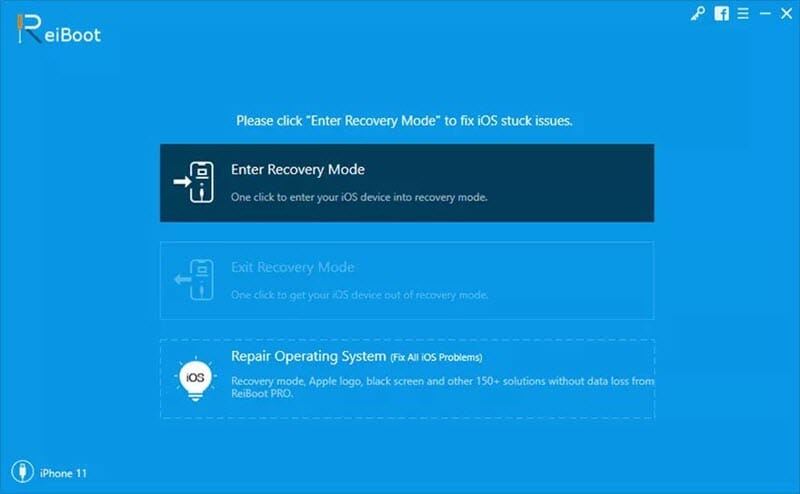
Vaihe 2: Jos laite voidaan havaita, siirry seuraavaan vaiheeseen klikkaamalla ”Korjaa nyt”. Jos näin ei tapahdu, noudata näyttöön tulevia ohjeita laittaaksesi laitteesi DFU- tai palautustilaan.

Vaihe 3: Nyt ohjelmisto tunnistaa laitteesi mallin ja tarjoaa sille sopivan laiteohjelmiston. Klikkaa ”Lataa” jatkaaksesi.
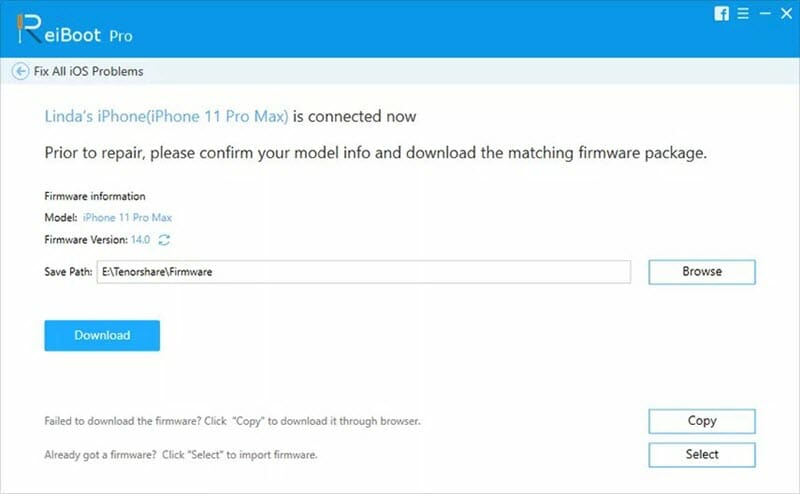
Vaihe 4: Klikkaa tämän jälkeen ”Korjaa nyt” aloittaaksesi korjausmenettelyn. Odota, kunnes prosessi on valmis, ja iPhone palautuu normaaliksi.
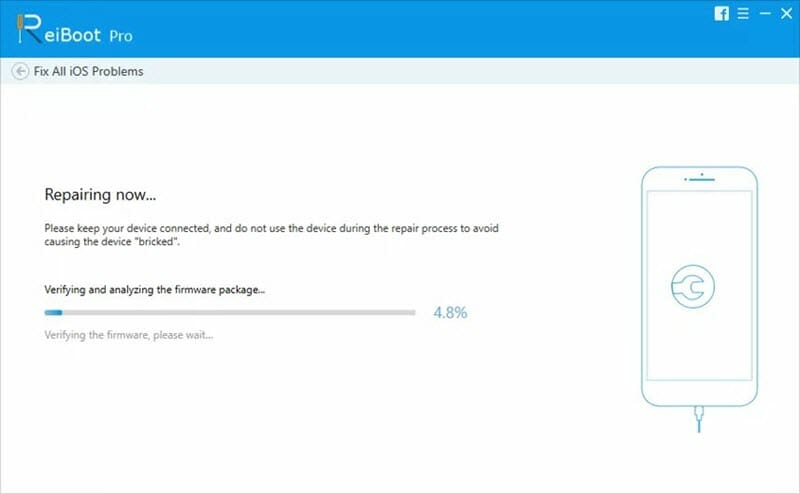
Osa 3. Useita pikakorjauksia iPhonen haamukosketusongelmaan
3.1 Puhdista iPhonen kosketusnäyttö
Joskus näytöllä on roskia tai pölyä, jotka aiheuttavat iPhone X:n haamukosketusongelman. Joten yksinkertainen korjaus, jota kannattaa kokeilla, on puhdistaa iPhonen kosketusnäyttö. Sammuta iPhone ja irrota kaikki liitetyt kaapelit ennen kuin aloitat puhdistamisen. Käytä sitten pehmeää ja puhdasta liinaa, jossa on alkoholia, pyyhkiäksesi laitteen näyttöä varovasti päästä toiseen.
Voit myös ottaa pienen palan pehmopaperia (taita se useita kertoja) ja puisen hammastikun. Käytä taiteltua pehmopaperia ja hammastikkua iPhonen lasinäytön ja rungon välisen pienen raon puhdistamiseen.
3.2 Irrota iPhonen näytönsuoja
Monet iPhone-käyttäjät päättävät kiinnittää näytönsuojan suojatakseen näyttöä naarmuilta. Joskus näytönsuoja saattaa häiritä kosketusnäytön toimintaa ja aiheuttaa ongelmia, kuten iPhonen haamukosketus. Tässä tapauksessa voit korjata ongelman helposti poistamalla iPhonen näytönsuojan. Tee se varovasti ja hitaasti. Jos suojakalvo on vaurioitunut, sinun on parasta viedä puhelimesi korjaamoon tai Applelle, jotta se voidaan poistaa vahingoittamatta laitetta.
3.3 Poista iPhonen kotelo
Näytönsuojien tavoin myös iPhonen kotelo saattaa aiheuttaa haamukosketusnäytön haamukosketusnäytön ja saada laitteesi suorittamaan toimia automaattisesti. Ja voit helposti ratkaista tämän ongelman poistamalla kiinnitetyn kotelon iPhonestasi. Sen jälkeen iPhonen pitäisi toimia normaalisti.
3.4 Käynnistä iPhone uudelleen
Jos iPhonen haamukosketusnäyttö on edelleen ongelmana, kun olet kokeillut edellä mainittuja korjauksia, voit yrittää käynnistää iPhonen uudelleen. iPhonen uudelleenkäynnistäminen voi auttaa korjaamaan useimmat pienet häiriöt, jotka aiheuttavat laitteen toimintahäiriöitä, kuten haamukosketuksen. Vaiheet iPhonen uudelleenkäynnistämiseksi vaihtelevat malleista riippuen:
- iPhone X:lle tai uudemmille: Pidä sivupainiketta ja äänenvoimakkuuspainiketta painettuna, kunnes näyttöön tulee ”liu’uta virrankatkaisuun”. Pyyhkäise liukusäädintä oikealle sammuttaaksesi laitteen. Pidä sen jälkeen sivupainiketta painettuna käynnistääksesi iPhonen uudelleen.
- iPhone 8:lle tai aiemmille: Pidä Ylä-/ Sivupainiketta painettuna, kunnes näyttöön tulee ”slide to power off”. Sammuta laite pyyhkäisemällä liukusäädintä. Pidä sen jälkeen Ylä/Sivupainiketta uudelleen painettuna, kunnes näyttöön tulee Apple-logo.
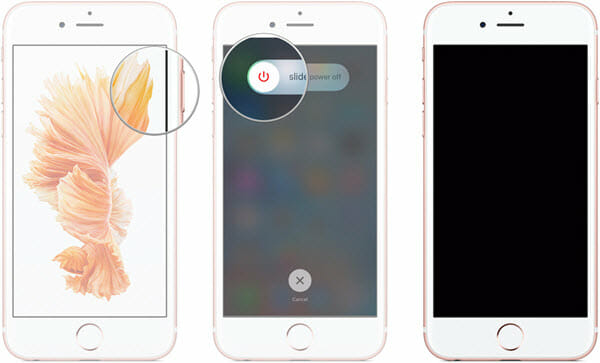
Part 4. Muita mahdollisia ratkaisuja iPhonen haamukosketusongelman korjaamiseen
4.1 Pakota iPhonen uudelleenkäynnistys
On mahdollista, että iPhonen uudelleenkäynnistys ei pysty poistamaan haamukosketusongelman aiheuttavaa häiriötä. Tässä tilanteessa iPhonen pakkokäynnistys on myös kokeilemisen arvoinen ratkaisu. Tämä tyhjentää iPhonen kaiken väliaikaisen muistin ja antaa laitteelle uuden alun, minkä jälkeen se korjaa haamukosketusnäytön. Seuraa näitä yksinkertaisia ohjeita:
- iPhone 8 tai uudemmissa laitteissa: Paina ja vapauta nopeasti äänenvoimakkuuden lisäyspainike > Paina ja vapauta nopeasti äänenvoimakkuuden vähennyspainike > Pidä sivupainiketta alhaalla, kunnes näet Apple-logon.
- iPhone 7- tai iPhone 7 Plus -laitteissa: Pidä äänenvoimakkuuden vähennyspainiketta ja virtapainiketta painettuna > Vapauta molemmat painikkeet, kunnes näet Apple-logon.
- iPhone 6:lle tai aiemmille laitteille: Pidä virtanäppäintä ja Home-painiketta > Vapauta molemmat painikkeet, kunnes näet Apple-logon.

4.2 Nollaa kaikki iPhonen asetukset
Toinen vaihe haamukosketusilmiön vianmäärityksessä on nollata kaikki asetukset iPhone X:ssä. Voit tehdä tämän seuraavasti: Mene kohtaan Asetukset > Yleiset > Nollaa ja valitse ”Nollaa kaikki asetukset”. Sinun on annettava näytön salasana vahvistaaksesi toimenpiteen. Tämän jälkeen kaikki iPhonen asetukset palautuvat oletusasetuksiin.
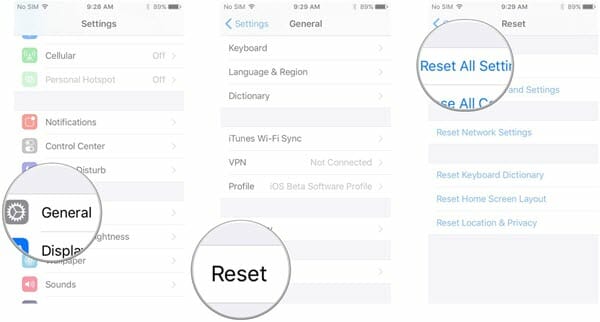
Vain järjestelmäasetukset nollataan. Et menetä mitään tiedostoja, tietoja tai sovelluksia.
4.3 iPhonen tehdasasetusten palautus
Useimmille riittää pelkkä iPhonen pakkokäynnistys tai kaikkien asetusten palautus. Mutta jos olet yksi niistä epäonnisista koirista, joilla on yhä iPhone X:n haamukosketusongelmia edellä mainittujen ratkaisujen kokeilemisen jälkeen, voit tehdä iPhonellesi tehdasasetusten palautuksen. On kuitenkin syytä mainita, että tehdasasetusten palautus poistaa kokonaan kaiken sisällön iPhonestasi. Suosittelemme siis, että teet ensin varmuuskopion iPhonestasi ennen alla olevien ohjeiden noudattamista:
- Mene iPhonessasi Asetuksiin ja napauta ”Yleiset”.
- Vieritä alaspäin ja napauta ”Nollaa” ja valitse sitten ”Poista kaikki sisältö ja asetukset”.
- Napauta ”Varmuuskopioi ja poista sitten” tai ”Poista nyt” palauttaaksesi iPhonen alkuperäiseen tehdastilaansa.
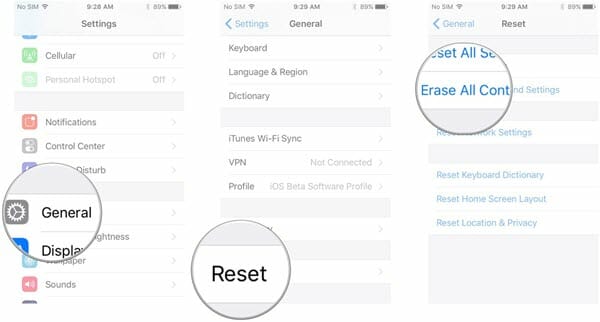
4.4 Päivitä uusimpaan iOS 14:ään
Tehdasasetusten palautus iPhonelle auttaa ratkaisemaan useimmat ohjelmisto-ongelmat, mutta jos se ei lopeta iPhone X:n haamukosketusongelmaa, voit kokeilla iPhonen päivittämistä uusimpaan iOS 14:ään. Tämä on hyvä tapa ratkaista kaikki ohjelmistovirheet, jotka saattavat aiheuttaa haamukosketuksen. Näin teet sen langattomasti:
- Kytke iPhone virtalähteeseen ja yhdistä se Wi-Fi-verkkoon.
- Avaa Asetukset > valitse ”Yleiset” > klikkaa ”Ohjelmistopäivitys”.
- Napauta ”Lataa ja asenna”. Jos olet jo ladannut päivityksen, napauta ”Asenna nyt”.

Jos et löydä päivitystä iPhonestasi, voit päivittää iOS 14:ään manuaalisesti käyttämällä iTunesia tai Finderia tietokoneellasi.
4.5 Hanki iPhone X:n näytön korjaus Applelta
Jos yllä olevat ratkaisut eivät auta, ei hätää, Apple on valmis korjaamaan ongelmasi ilmaiseksi. Apple tunnusti hiljattain iPhone X:n näyttöongelman tukisivullaan ja tarjoaa nyt ilmaisen näytön korjauspalvelun niille, jotka kokevat ongelman. Voit joko varata ajan Apple-jälleenmyymälään tai etsiä Applen valtuutetun palveluntarjoajan, jotta saat iPhone X:n haamukosketusongelman korjattua. Varmista ennen sitä, että varmuuskopioit iPhonesi iTunesiin tai iCloudiin tai käyttämällä kolmannen osapuolen työkalua, kuten Fucosoft iOS Data Backup & Restore.
Vastaa